
Blog
Die Liebe zum guten Klang verbindet uns.
Blog
Die Liebe zum guten Klang verbindet uns.
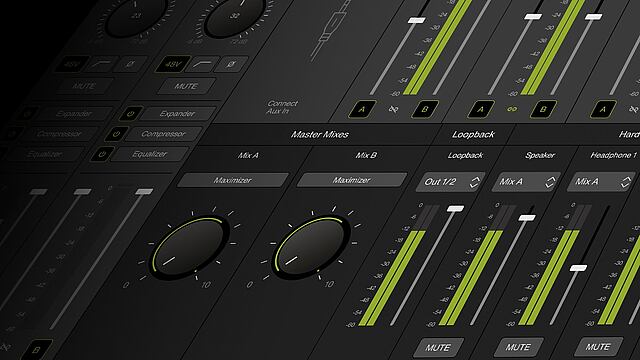
Wolltest du schon mal das Audio von einem Programm auf deinem Computer aufnehmen, zum Beispiel von einem Musikplayer oder einem Spiel? Dazu muss das Audiosignal von der Ausgabe deines Computers zurück zur Eingabe deines Aufnahmegeräts geleitet werden. Du brauchst also einen Loopback.
Dafür gibt es zwei gängige Lösungen:
Die Einrichtung von Software von Drittanbietern kann ohne Know-How kompliziert sein.
Es gibt allerdings Audio Interfaces die über einen dedizierten Loopback-Kanal verfügen, um Audio ganz einfach in deinen Podcast, dein Streaming oder deine Musikproduktion zu integrieren.
Audio Interfaces mit Loopback Funktion
Stell dir Loopback wie ein Kabel vor, das vom Audioausgang deines Computers zurück zu deinem Aufnahmegerät führt, nur dass es ausschließlich digital passiert.
Bei „Loopback“ wird das Audio-Ausgangssignal von deinen Computerprogrammen zurück in einen Eingang geleitet.
So kannst du das Audio von Computerprogrammen aufnehmen und für verschieden Zwecke verwenden, z.B als Audioeinspieler bei einem Podcast.
Es gibt viele Fälle, in denen du den Ton deines Computers aufnehmen möchtest. Hier sind ein paar coole Beispiele, und dir fallen bestimmt noch mehr ein!
Einen Podcast mit einem Remote-Gast aufnehmen
Wenn du einen Podcast-Gast über eine App wie Zoom oder Teams in deinen Podcast einbindest, kannst du dafür einen Loopback-Kanal nutzen. So kannst du deinen Gast ganz einfach auf einem separaten Kanal in deiner DAW aufnehmen. Schau dir unseren Blogbeitrag zum Thema „Podcasts aufnehmen“ an. Wir haben auch ein Video zu diesem Thema -> Hier klicken, um es anzusehen
Füge deinem Podcast Live-Soundeffekte hinzu
Wenn du deinen Podcast mit Soundeffekten oder lustigen Clips aufpeppen möchtest, ist Loopback das perfekte Tool für dich. Diese kannst du beispielsweise aus folgenden Quellen beziehen:
Öffne deine Audioaufnahmesoftware, erstelle einen Track und stell dort deinen Loopback-Kanal als Audioeingang ein.
Beim LEWITT CONNECT 6 Audio Interface wird der Loopback-Kanal als Eingang 7/8 angezeigt.
Wenn du jetzt den Sound abspielst, kannst du ihn auf dem vorbereiteten Track aufnehmen und dann jederzeit verwenden, wenn du ihn brauchst.
Reaktionsvideo erstellen
Wenn du eine Bildschirmaufnahme machst, egal ob für ein Reaktionsvideo oder ein Tutorial, kann es sein, dass der Ton des Videos zu laut ist. Mit Loopback kannst du den Ton von deinem Computer und deinem Mikrofon separat regeln, sodass du die Lautstärke des Einspielers anpassen kannst und deine Stimme besser zu hören ist.
Du kannst die gleichen Schritte wie oben ausführen, um dies einzurichten.
Gamestreaming
Das Streamen oder Aufnehmen von Game-Audio kann schwierig sein, da diese Anwendungen oft sehr dynamisch sind, was deine Stimme übertönen kann.
Die Loopback-Funktion löst dieses Problem, indem sie den Ton des Spiels und des Mikrofons separat regelbar macht.
Mit dem CONTROL CENTER der LEWITT Audio Interfaces, kannst du sogar separate Mixes für dich und dein Publikum erstellen.
Nimm Referenzspuren in deiner DAW auf
Ein Referenz-Track wird für Audiomixing und Mastering verwendet, um die eigene Arbeit zu vergleichen. Mit Loopback kannst du ganz einfach einen Referenz-Track direkt aus deinem Audio-Player oder deiner Streaming-App in deine Session aufnehmen. Denk daran, dass dies nur für deinen persönlichen Gebrauch bestimmt ist!
Loopback kannst du im CONTROL CENTER einstellen. Den Loopback-Kanal findest du neben dem Bereich „Hardware-Ausgänge“, wie im Screenshot unten markiert:
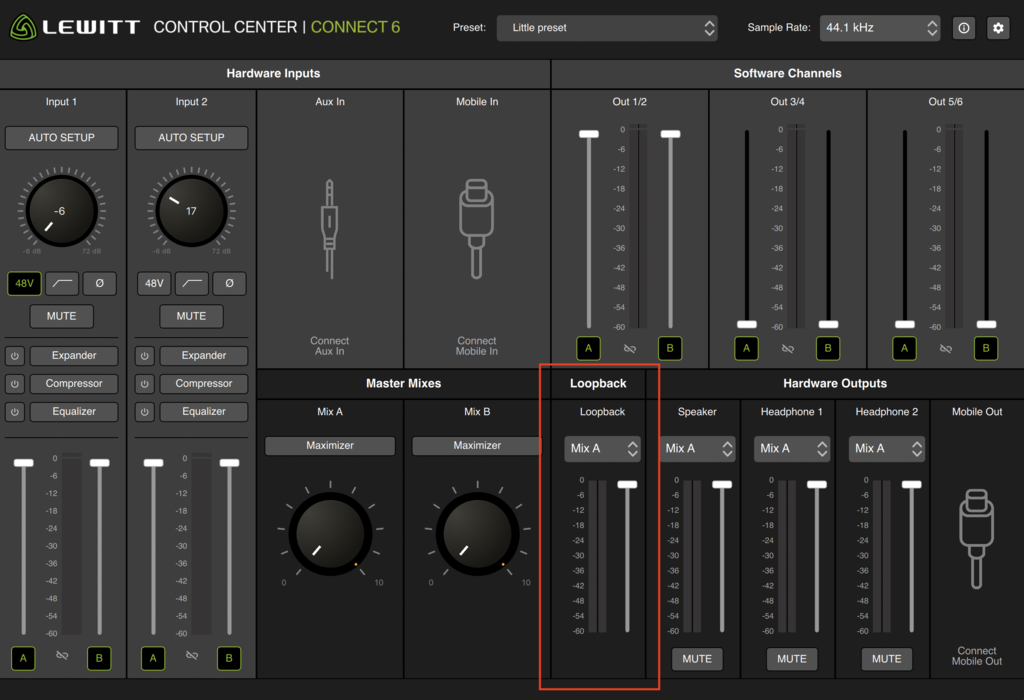
Du kannst eine Quelle für Loopback aus den verfügbaren Ausgängen auswählen, aber normalerweise ist Out 1 / 2 die Standardeinstellung für das Computersystem-Audio.
Anstelle eines herkömmlichen Ausgangs funktioniert Loopback als digitaler Kanal innerhalb von CONNECT 6.
Loopback erscheint als ein wählbarer Eingang, der in deiner DAW auf Stereoeingang 7/8 angezeigt wird.
Das ist alles, was du tun musst, um Loopback für die oben aufgeführten Anwendungsfälle einzurichten. Jetzt kann jedes Audiosignal, das von einem Programm auf deinem Computer abgespielt wird, über den auf Eingang 7/8 eingestellten Kanal in deine DAW übertragen werden.
Bei all der Routing-Flexibilität, die CONNECT 6 bietet, kann man Loopback leicht übersehen. Aber wenn du es erst mal drauf hast, wirst du wahrscheinlich jede Menge Gründe finden, es zu nutzen.
Wir hoffen, dieser Artikel hat dir geholfen, mehr über Loopback zu erfahren – erzähl uns doch auf Social Media von deinen Erfahrungen mit dieser praktischen Funktion!
LEWITT Audio Interfaces